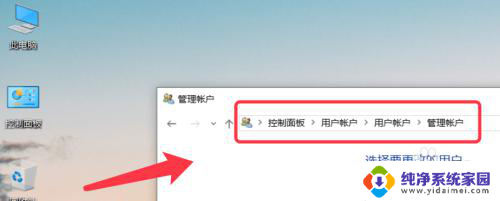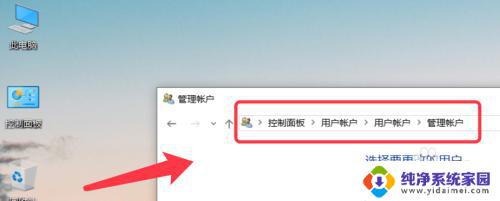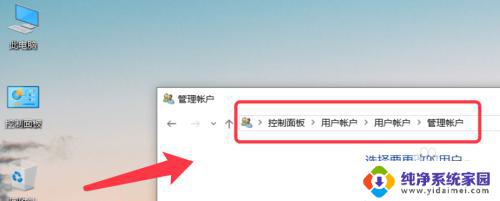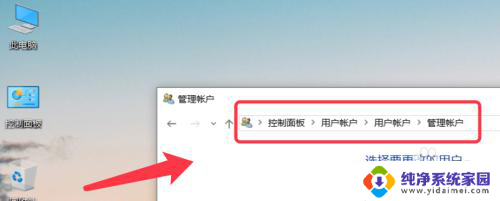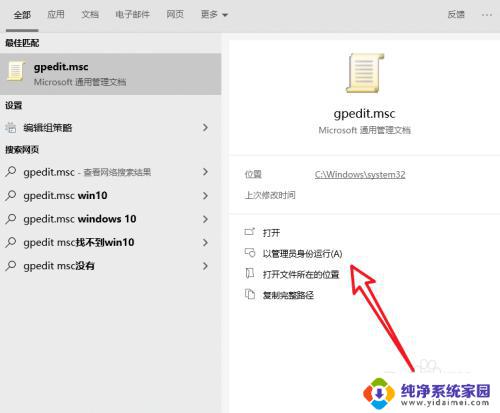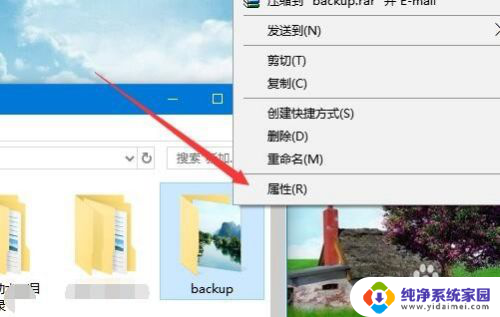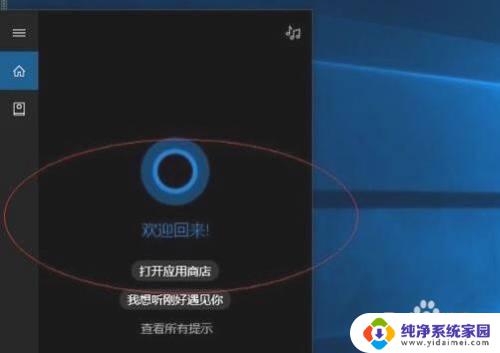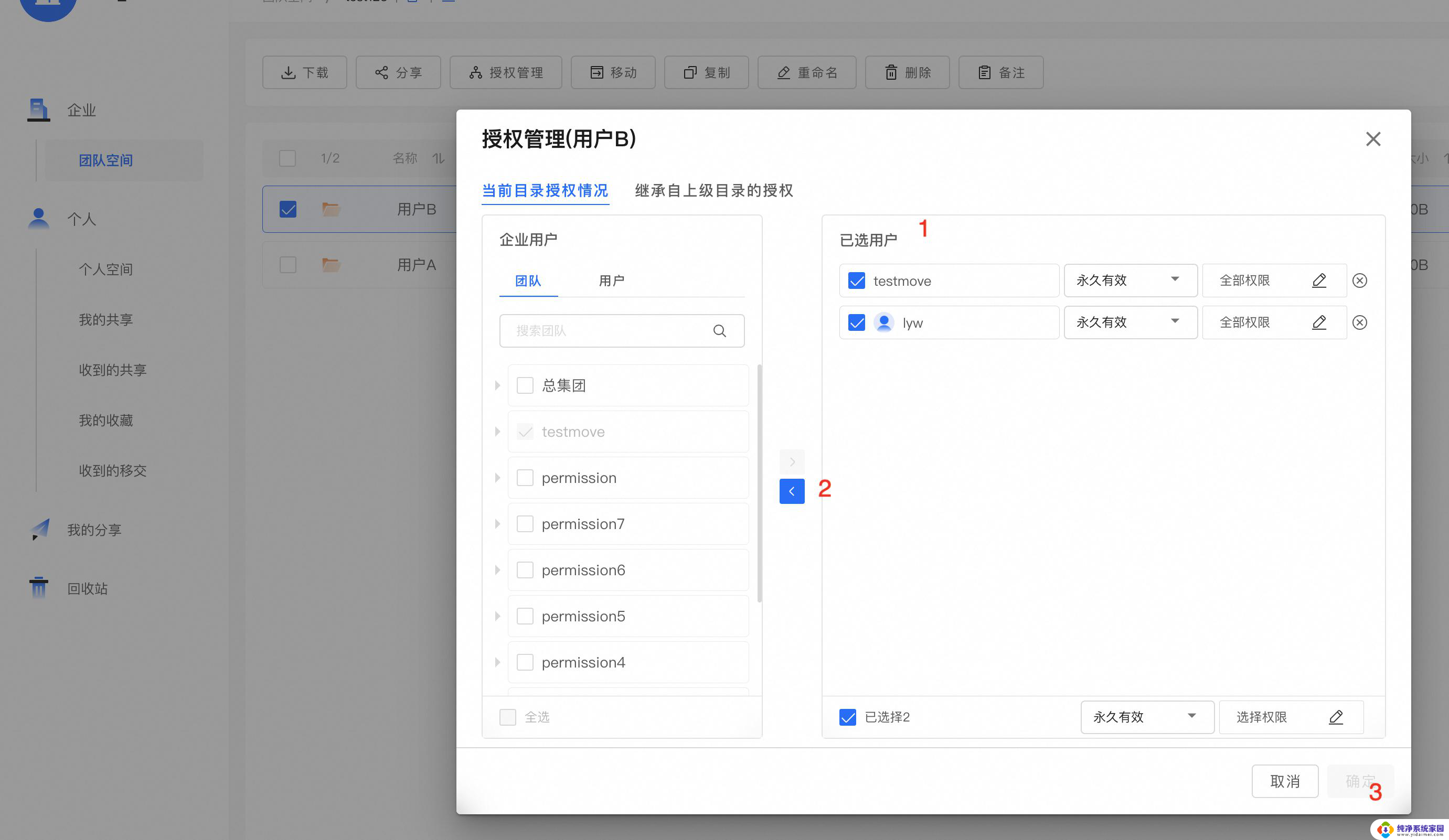设置访问权限怎么进入 win10如何修改用户访问权限
设置访问权限怎么进入,在Windows 10中,访问权限的设置对于维护系统安全和保护个人隐私至关重要,通过设置访问权限,我们可以控制其他用户或程序对我们的文件和文件夹的访问权限。许多用户可能不清楚如何正确设置访问权限,或者如何修改已有用户的访问权限。在本文中我们将介绍如何进入Windows 10的访问权限设置,并提供简单易懂的步骤,帮助您轻松修改用户的访问权限。无论您是想保护个人文件还是管理共享文件夹,本文都将为您提供解决方案。让我们一起来了解如何设置和修改访问权限吧!
具体方法:
1.首先打开控制面板,用户账户管理账户。
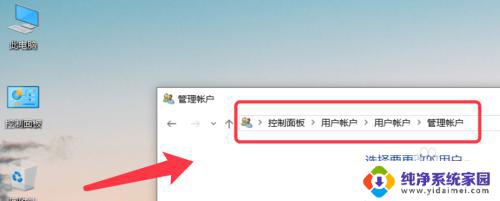
2.点击下方的在电脑设置中添加新用户。
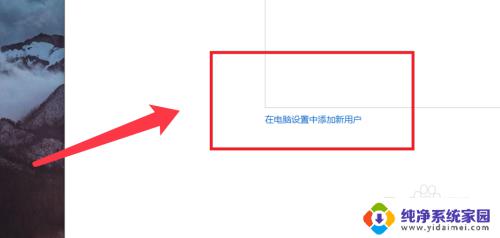
3.选择左侧的家庭和其他人员,点击将其他人员添加到电脑。
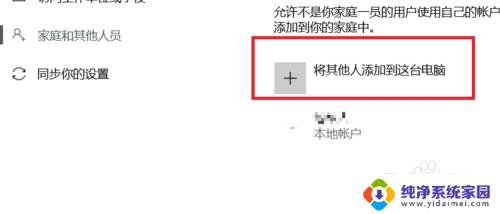
4.点击新添加的本地账户,选择更改账户类型。
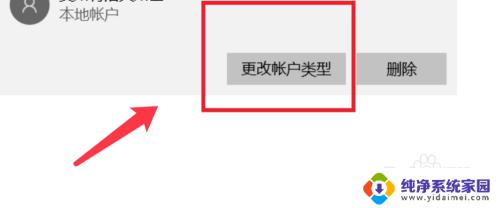
5.右键想要设置权限的盘,点击安全选项卡。
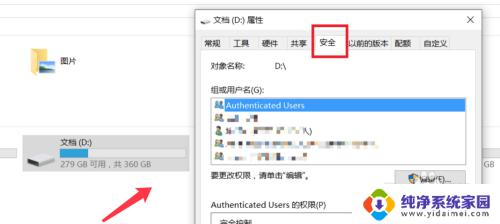
6.选择authenticated user用户,点击高级按钮。
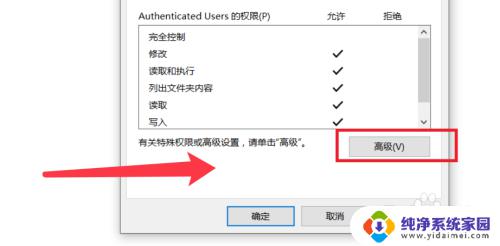
7.弹出的对话框,点击选择主体。输入用户名,检查确定。
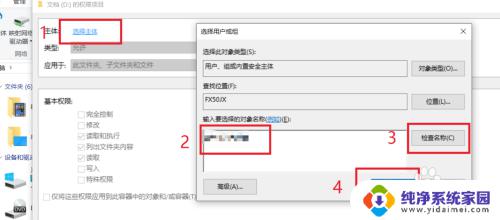
8.类型选择拒绝,勾选拒绝访问的权限即可。
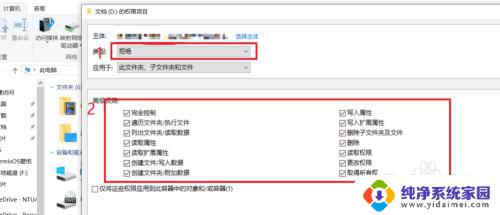
9.更改完成,点击确定。重启系统,选择新建的用户即可。
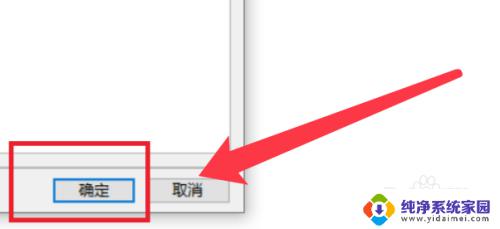
以上就是设置访问权限的全部内容,如果遇到此问题,您可以按照以上步骤进行解决,非常简单快捷。